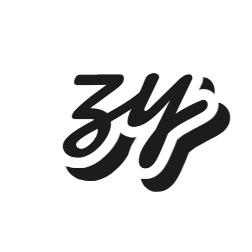React Native 常用元素
核心组件(Core Components)
以下是 React Native 开发者经常使用的几个核心组件,它们构成了应用界面的基础。
1. <View>
<View> 是最基础的 UI 组件,类似于网页中的 <div>。它是一个容器,用于包裹其他组件,并支持 Flexbox 布局、样式和触摸处理。
常用属性:
style: 用于定义组件的样式,例如flexDirection,backgroundColor,padding等。它接受一个样式对象或样式对象的数组。onLayout: 当组件的布局(大小和位置)发生变化时调用。pointerEvents: 控制视图是否响应触摸事件。例如,none会使它成为非可触摸区域。testID: 用于自动化测试,给组件一个唯一的标识符。
2. <Text>
<Text> 用于显示文本。所有的文本内容都必须被 <Text> 组件包裹。
常用属性:
style: 定义文本的样式,例如fontSize,color,fontWeight。numberOfLines: 限制文本显示的行数。当文本超出指定行数时,会以省略号(...)结尾。ellipsizeMode: 当numberOfLines生效时,指定省略号的显示位置。可选值有head,middle,tail和clip。onPress: 当用户点击文本时调用。
3. <Image>
<Image> 用于在应用中显示图片。
常用属性:
source: 指定图片的来源。可以是本地图片(require('./path/to/image.png'))或网络图片({uri: 'http://...'})。style: 设置图片的尺寸(width,height)以及其他样式。resizeMode: 当图片的尺寸与组件尺寸不匹配时,控制图片的缩放方式。常用值有cover(保持宽高比,裁剪以填满)、contain(保持宽高比,完整显示)和stretch(拉伸以填满)。onLoad: 图片加载完成时调用。onError: 图片加载失败时调用。
4. <TextInput>
<TextInput> 用于让用户输入文本,是表单输入的核心组件。
常用属性:
value: 输入框中显示的文本值。onChangeText: 当文本改变时调用,参数是改变后的文本。placeholder: 当输入框为空时显示的提示文本。keyboardType: 指定弹出的键盘类型,例如default,numeric,email-address等。autoFocus: 设置组件挂载后是否自动获得焦点。secureTextEntry: 设置为true时,输入内容将以点或星号显示,常用于密码输入。multiline: 设置为true时,允许输入多行文本。
5. <ScrollView>
<ScrollView> 是一个可滚动的容器,如果内容超出了容器的高度,用户可以通过滚动来查看所有内容。
常用属性:
horizontal: 设置为true时,允许水平滚动。默认为false(垂直滚动)。showsVerticalScrollIndicator: 控制是否显示垂直滚动条。showsHorizontalScrollIndicator: 控制是否显示水平滚动条。onScroll: 用户滚动时持续调用。keyboardDismissMode: 决定当用户拖动滚动视图时键盘如何消失。常用值有none,on-drag。
6. <FlatList>
<FlatList> 是一个高效的列表组件,专为显示大量数据而设计。它只渲染屏幕上可见的元素,以优化性能。
常用属性:
data: 包含要渲染的数据的数组。renderItem: 一个函数,接受单个数据项并返回一个 React 元素。这是渲染列表项的核心。keyExtractor: 一个函数,为列表中的每个数据项生成一个唯一的 key,以帮助 React 优化渲染。ListHeaderComponent: 在列表的顶部渲染的组件。ListFooterComponent: 在列表的底部渲染的组件。onRefresh: 下拉刷新时调用。refreshing: 一个布尔值,指示列表当前是否处于刷新状态。
触摸和手势(Touchables)
这些组件用于响应用户的触摸事件,将静态内容变为可交互的元素。
1. <Pressable>
<Pressable> 是一个现代化的、通用性更强的触摸组件。它提供了对不同触摸状态的细粒度控制。
常用属性:
onPress: 当用户松开手指时调用。onPressIn: 当用户按下时调用。onPressOut: 当用户松开时调用。onLongPress: 当用户长按时调用。style: 可以是一个函数,根据触摸状态({ pressed })返回不同的样式。这使得实现按下时的样式变化变得非常简单。
2. <TouchableOpacity>
<TouchableOpacity> 在按下时会降低其包裹内容的透明度,从而提供视觉反馈。
常用属性:
onPress: 当用户点击时调用。activeOpacity: 按下时的透明度值。